Categoria: Gerenciamento de Conteúdo•Tempo de leitura: 3 min de leitura
Salvar e Exportar Seus Carrosséis
Aprenda como salvar, encontrar e gerenciar seus projetos de carrossel
basicossalvargerenciamentoorganizacao
Última atualização: 19/08/2025
Salvar Seu Carrossel
- Digite o título do seu carrossel no campo
Título do Carrosselno topo - Clique no botão
Salvarno canto superior direito - Pronto! Seu carrossel está salvo
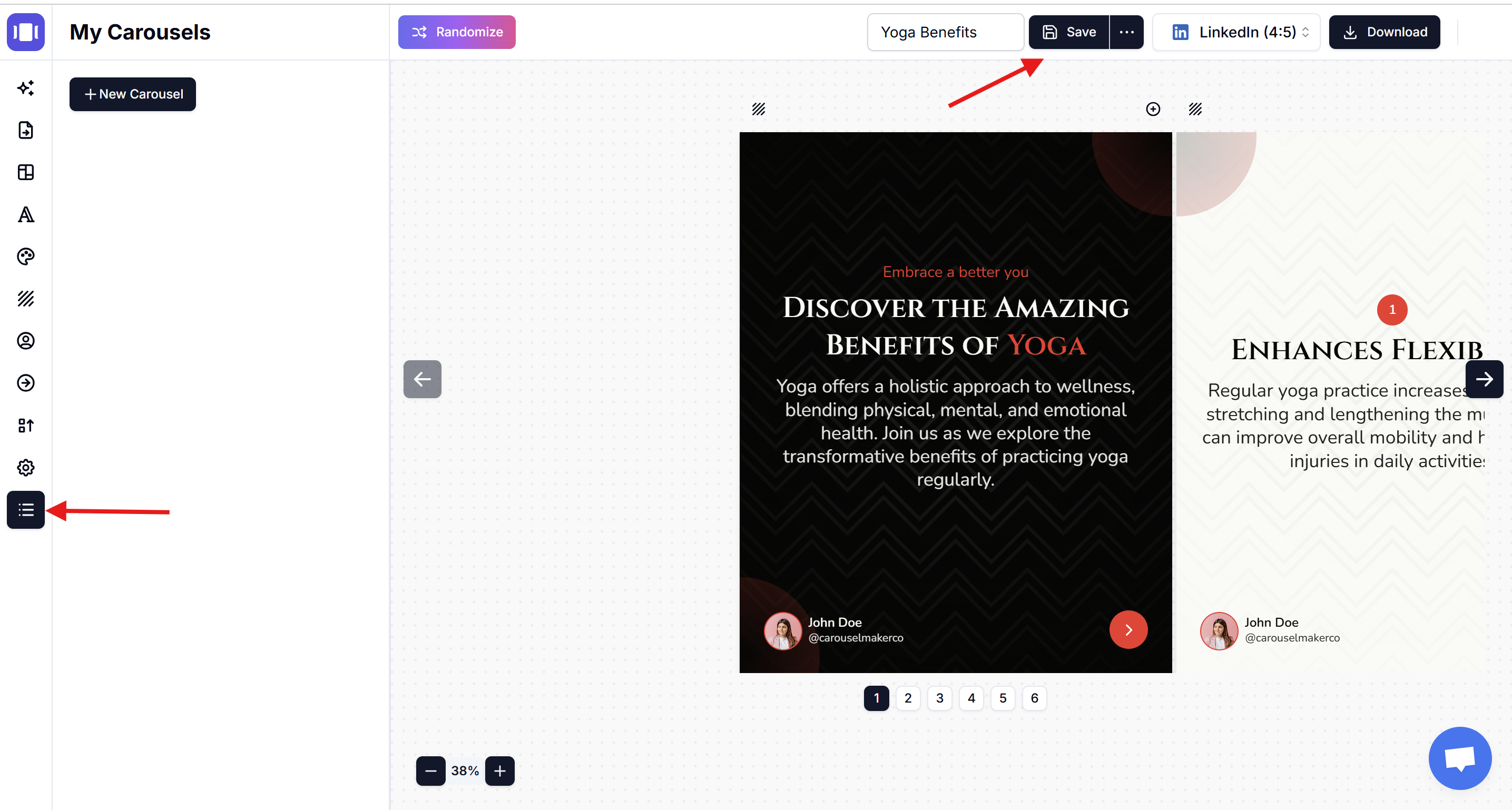
Encontrar Carrosséis Salvos
- Clique em
Meus Carrosséisna barra lateral esquerda (última aba) - Veja todos os seus carrosséis salvos listados por título
- Cada carrossel mostra "Atualizado: X dias/meses atrás"
Abrir um Carrossel Salvo
- Vá para a aba
Meus Carrosséis - Encontre seu carrossel na lista
- Clique no título do carrossel para abrir e editar
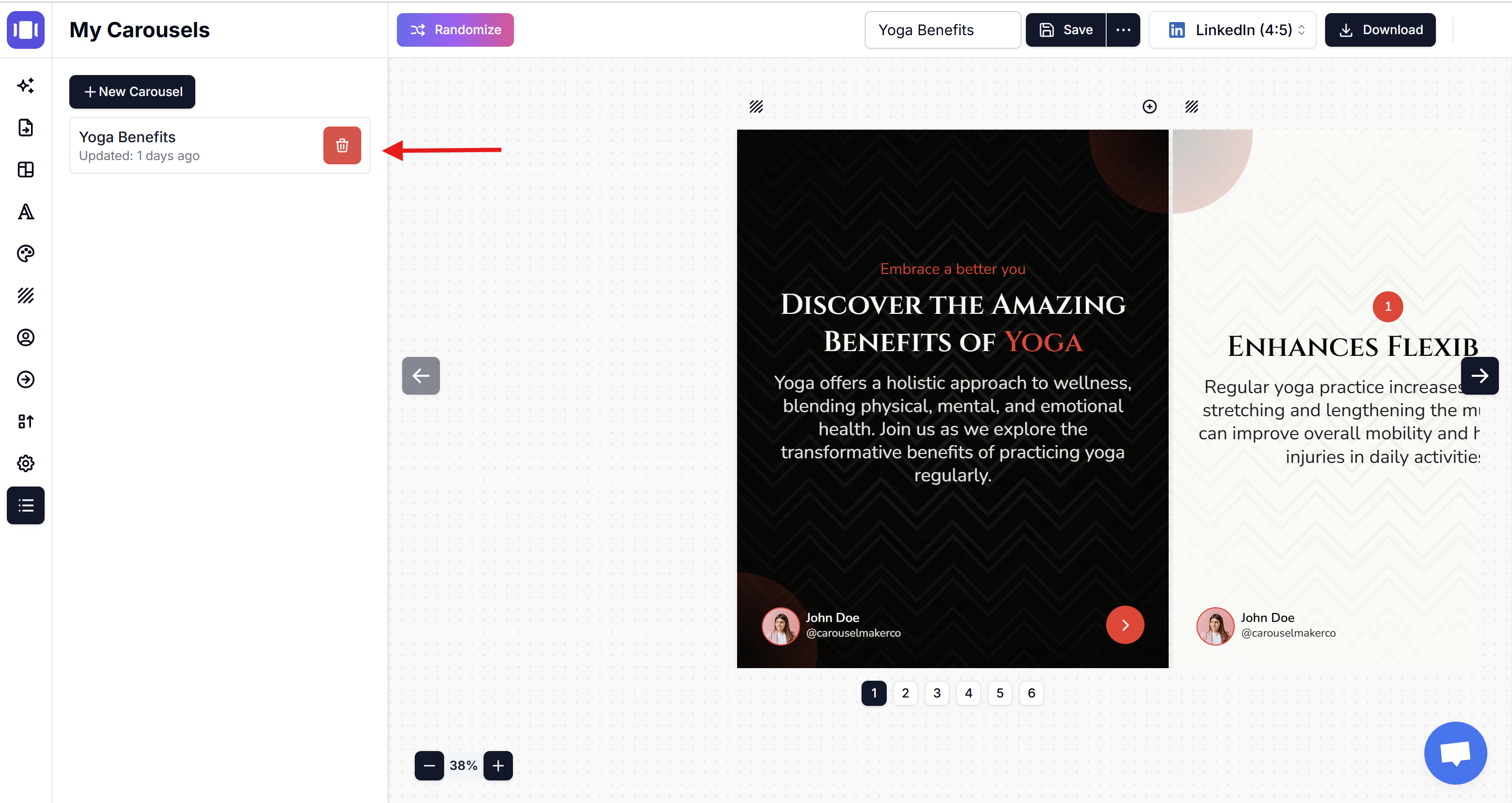
Criar Novo Carrossel
Você pode criar um novo carrossel de 2 maneiras:
A partir de Meus Carrosséis:
- Abra a aba
Meus Carrosséis - Clique no botão
+ Novo Carrosselno topo - Comece com um carrossel em branco
A partir do menu superior:
- Clique em
...(menu mais) ao lado do botão Salvar - Selecione
+ Novo Carrossel - Comece com um novo carrossel
Dicas Rápidas
- Sempre adicione um título antes de salvar
- Carrosséis atualizados recentemente aparecem no topo
- Use o ícone de lixeira para excluir carrosséis indesejados
Related Articles
Como Adicionar Novos Slides
Guia rápido para adicionar e organizar slides no seu carrossel
•Tempo de leitura: 4 min de leitura
Como Reordenar Slides
Guia simples para organizar seus slides de carrossel na ordem perfeita
•Tempo de leitura: 2 min de leitura
Como Excluir Slides
Aprenda como remover slides desnecessários, reorganizar o fluxo de conteúdo e criar carrosséis focados que mantêm a atenção do público.
•Tempo de leitura: 2 min de leitura